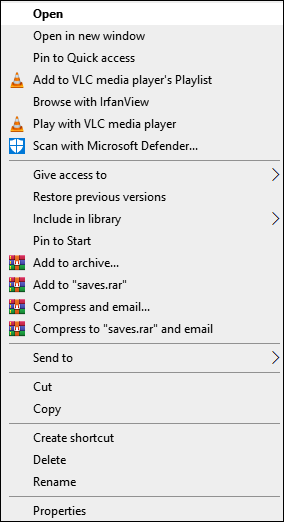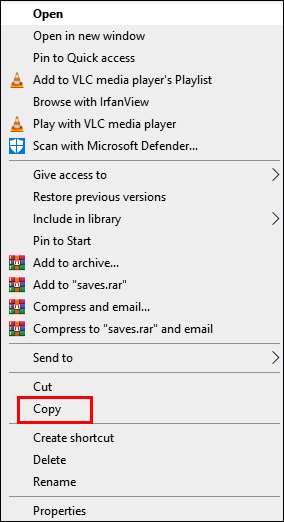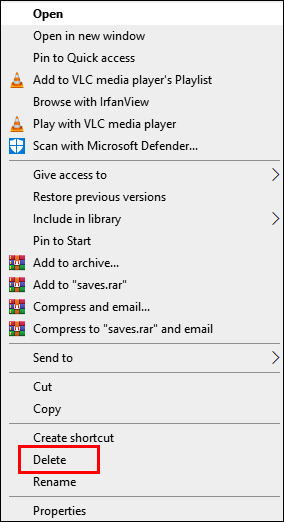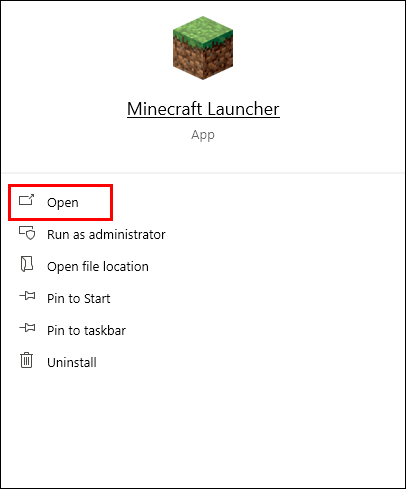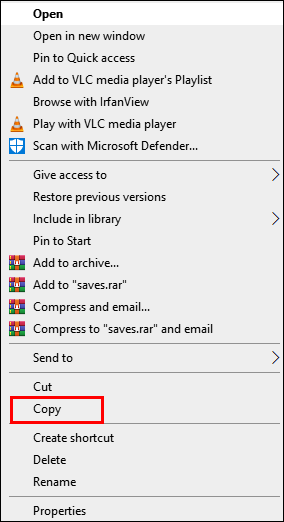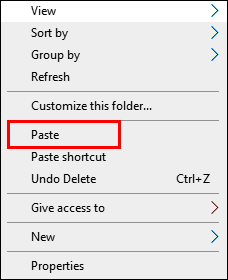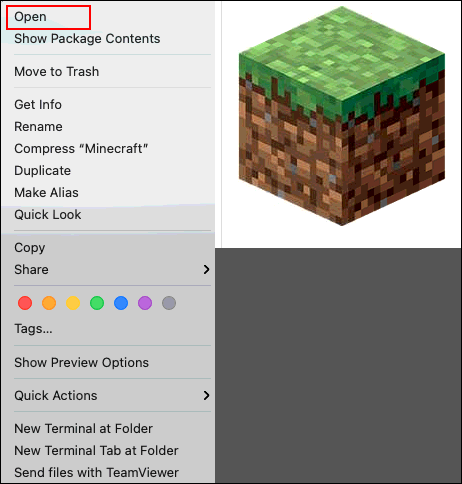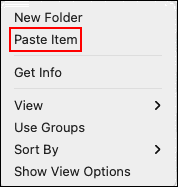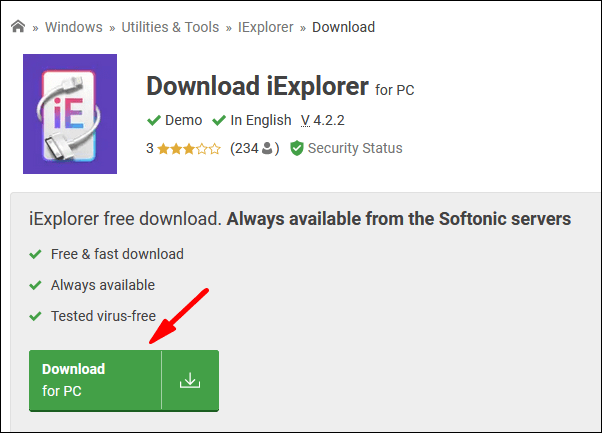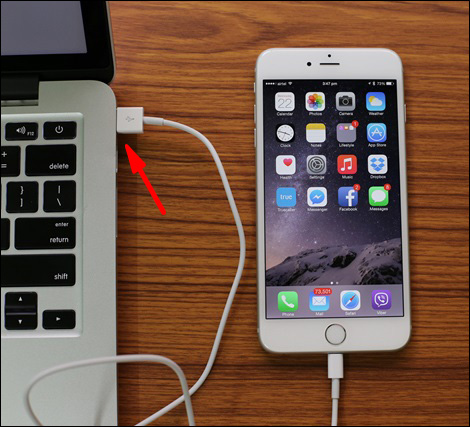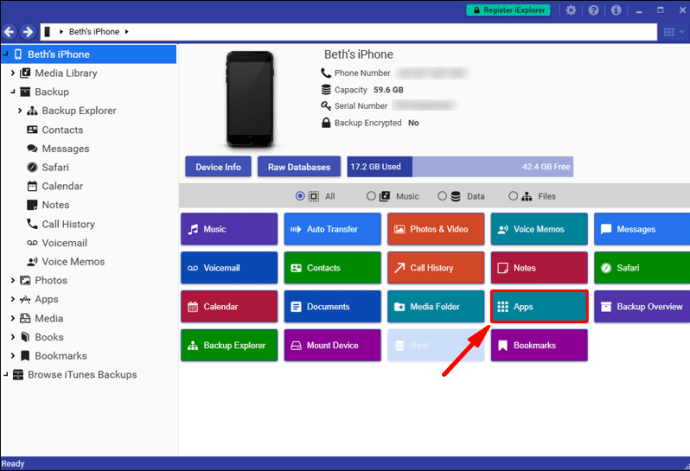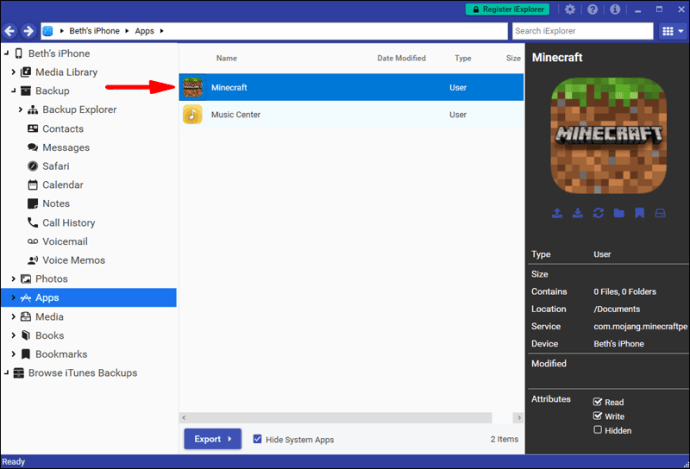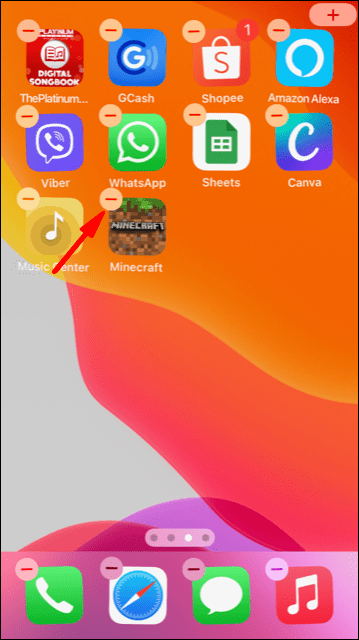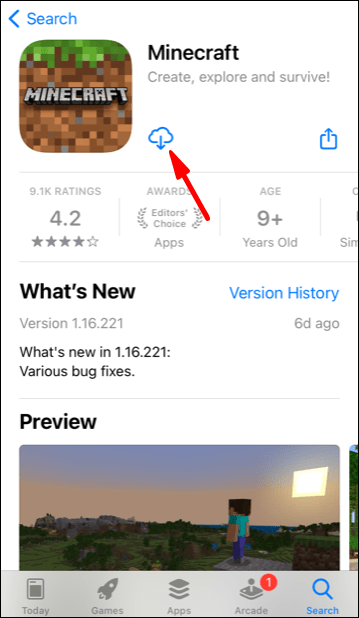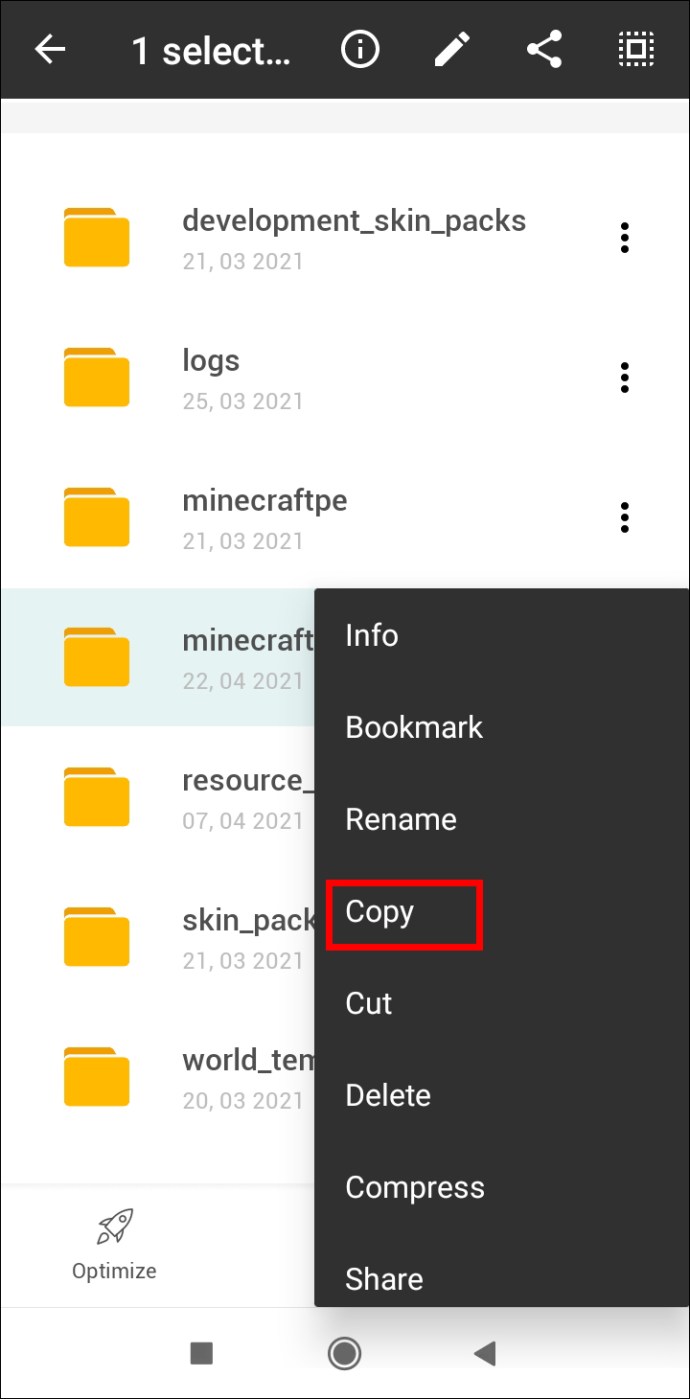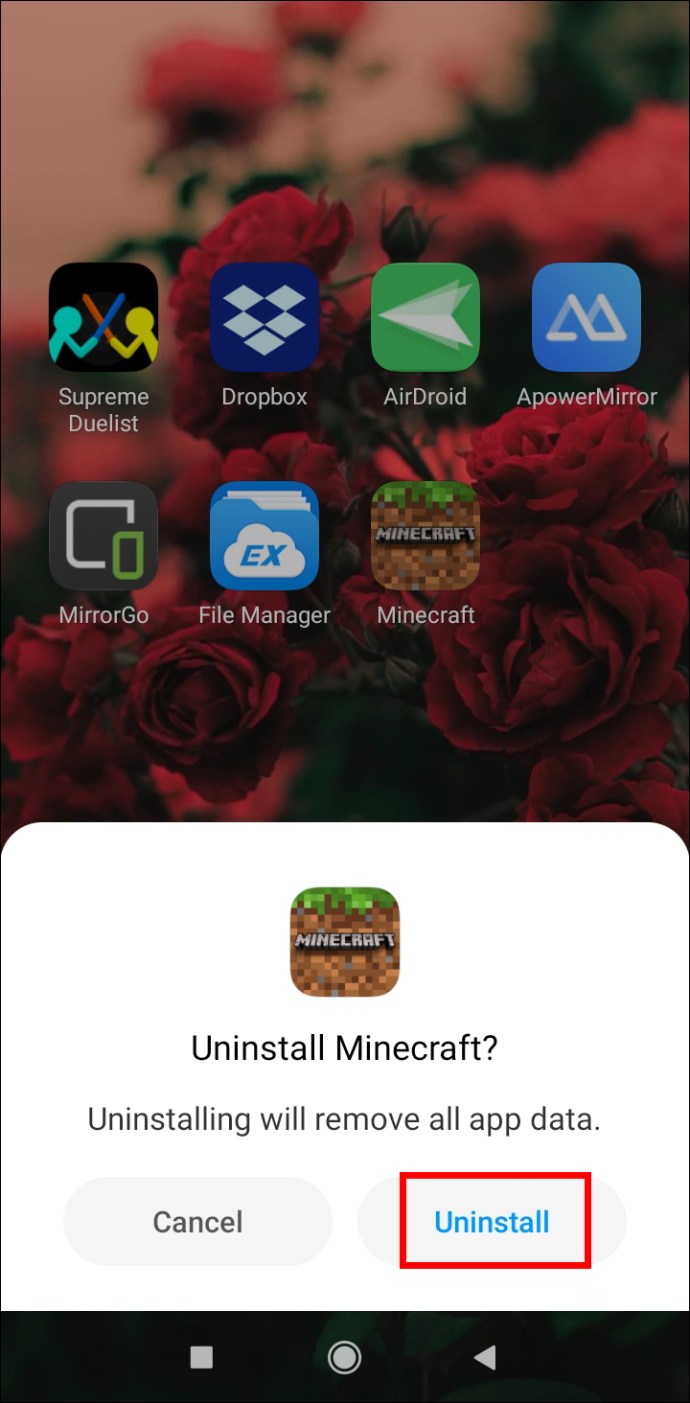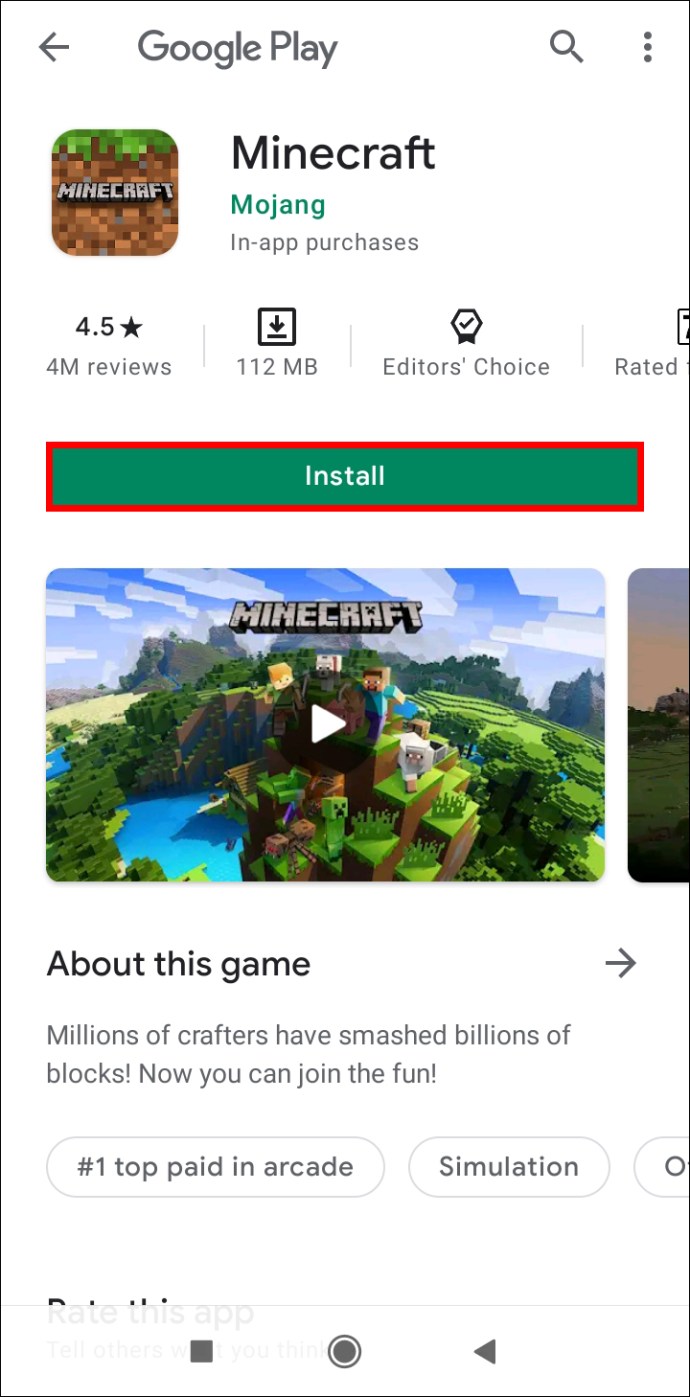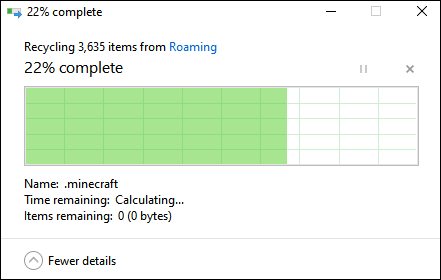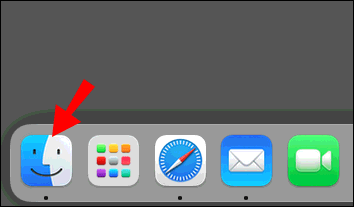Понякога може да се наложи да деинсталирате игри, дори и да ви харесат - и Minecraft не прави изключение. Независимо дали се опитвате да поправите упорита грешка или искате временно да освободите малко място за съхранение, ние сме тук, за да ви помогнем да запазите данните си за игри по време на този процес.

В това ръководство ще обясним как да преинсталирате Minecraft Bedrock и Java на различни устройства, като същевременно запазите вашите спестявания. Освен това ще предоставим инструкции за чисто преинсталиране и ще отговорим на няколко често срещани въпроса, свързани с архивирането на вашите данни в Minecraft.
Запазете спестяванията на PC Minecraft: Деинсталиране и преинсталиране на Bedrock
Нека се потопим - намерете инструкциите за преинсталиране на Minecraft Bedrock за вашето устройство по -долу.
Основа на Windows със запазвания
За да деинсталирате Minecraft Bedrock от компютър с Windows, като същевременно запазите вашите спестявания и го инсталирате отново, следвайте стъпките по -долу:
- Преди да започнете процеса на деинсталиране, имайте предвид, че не трябва да изтривате Minecraft Launcher.
- Натиснете едновременно клавишите „Win“ и „R“, след което въведете „%appdata%“ в прозореца, който се показва.
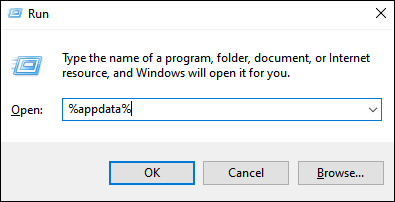
- Натиснете клавиша „Enter“ или натиснете „OK“, за да отворите папката „Roaming“.
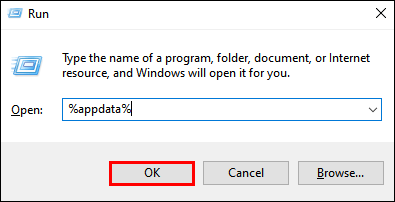
- От папката „Роуминг“ отворете папката „.minecraft“. След това щракнете с десния бутон върху папката „запазва“.
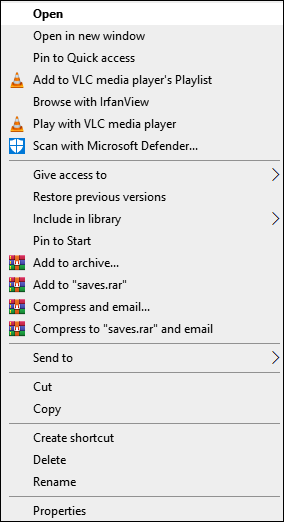
- От падащото меню изберете „Копиране“ и запазете папката на всяко безопасно място на вашия компютър.
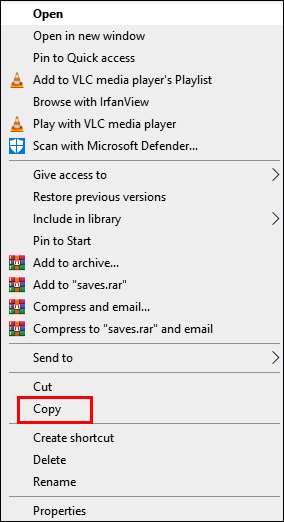
- Върнете се в папката „Роуминг“ и щракнете с десния бутон върху папката „.minecraft“, след което изберете „Изтриване“. Това ще деинсталира Minecraft от вашия компютър.
За да инсталирате Minecraft отново:
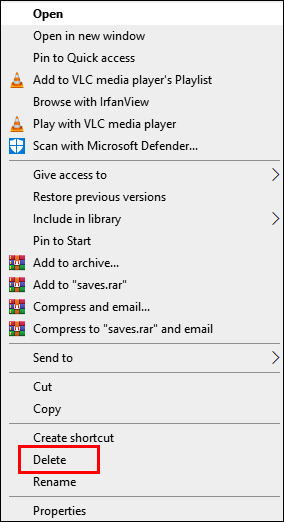
- Отворете стартера на Minecraft. Това ще стартира процеса на инсталиране.
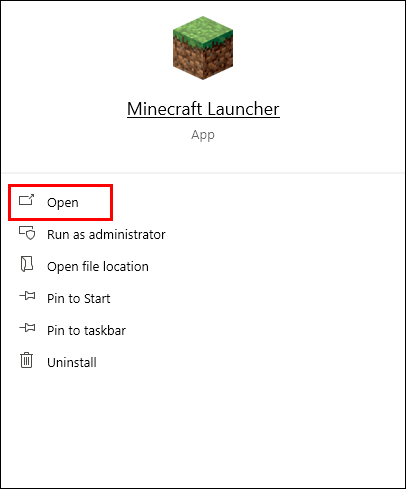
- Следвайте инструкциите на екрана-обикновено трябва само да кликнете върху „Напред“ няколко пъти и да влезете с вашия акаунт в Minecraft, след като инсталацията приключи.
- Копирайте папката си „запазва“ от избраното безопасно място.
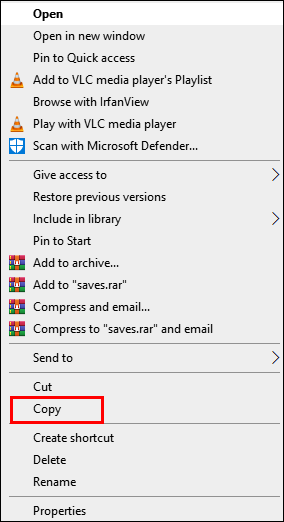
- Отворете отново папката „.minecraft“ от папката „Роуминг“ и поставете там папката си „запазва“.
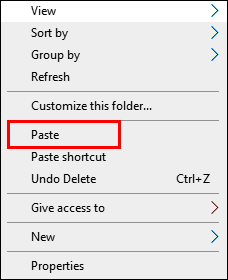
Mac Bedrock със запазено
Инструкциите за преинсталиране на Minecraft Bedrock на компютър с Mac са малко по -различни от тези за Windows - ето как да направите това:
- Преди да започнете процеса на деинсталиране, имайте предвид, че не трябва да изтривате Minecraft Launcher.
- Отворете приложението „Finder“ - иконата му прилича на синьо квадратно лице.
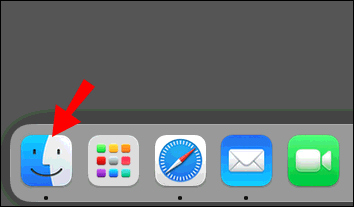
- Кликнете върху „Отиди“ в горната част на прозореца на Finder, след това върху „Отиди в папка ...“
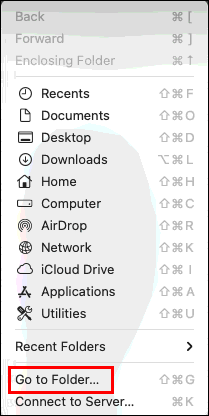
- Въведете „~/Library/Application Support/minecraft“ в прозореца за търсене и натиснете клавиша „Enter“. Папката „.minecraft“ трябва да се отвори.
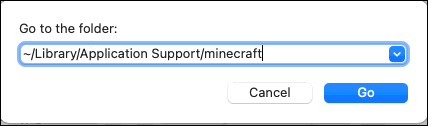
- Щракнете с десния бутон върху папката „Saves“ и изберете „Copy“ от падащото меню, след което запишете папката някъде на сигурно място, като на работния плот.

- Щракнете с десния бутон върху цялата папка „.minecraft“ и изберете „Изтриване“ от опциите, след което потвърдете. Това трябва да деинсталира Minecraft от вашия компютър.
За да преинсталирате Minecraft отново:
- Отворете Minecraft Launcher - това трябва да започне процес на инсталиране.
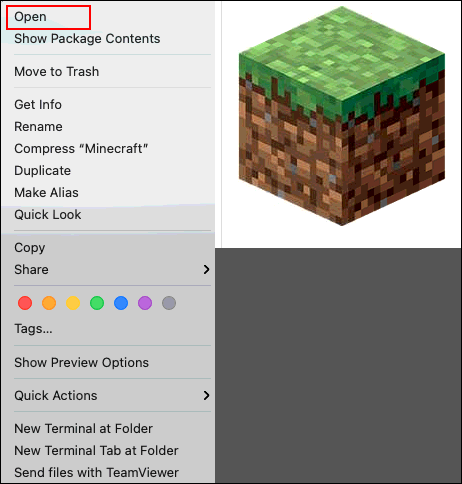
- Следвайте инструкциите на екрана и изчакайте процесът да приключи, след което затворете Launcher.
- Копирайте папката „запазва“ от безопасното ви местоположение.

- Отворете отново папката “.minecraft” и поставете там папката си “saves”.
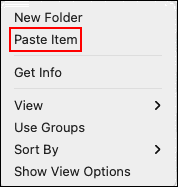
Основа на Linux със спестявания
За да деинсталирате Minecraft Bedrock от устройство с Linux, имате нужда само от един скрипт. Следвайте стъпките по -долу, за да изтриете и преинсталирате играта:
- Преди да започнете процеса на деинсталиране, имайте предвид, че не трябва да изтривате Minecraft Launcher.
- Стартирайте вашия File Manager и отворете папката „.minecraft“.
- Щракнете с десния бутон върху папката „Saves“ и изберете „Copy“, след което я запишете на безопасно място, далеч от папката „.minecraft“.
- Стартирайте терминала, като използвате клавишната комбинация “Ctrl” + “Alt” + “T”.
- Въведете „rm -vr ~/.minecraft/*“ към терминала, след което натиснете клавиша „Enter“. Ако е необходимо, въведете паролата си. Тази команда трябва да премахне всички файлове на Minecraft.
За да преинсталирате Minecraft:
- Отворете Minecraft Launcher - това трябва да започне процеса на инсталиране. Следвайте инструкциите на екрана, за да го завършите.
- Копирайте папката „запазва“ от безопасното ви място.
- Отворете отново папката “.minecraft” и поставете там папката си “saves”.
Запазете спестяванията на Mobile Minecraft: Bedrock PE Uninstall and Reinstall
Ако играете Minecraft на мобилни устройства, все още можете да запазите запазванията си, докато преинсталирате играта. По -долу ще намерите подробни инструкции за устройства с Android и iPhone.
IOS Bedrock PE със спестявания
За да преинсталирате Minecraft PE на iPhone, следвайте стъпките по -долу:
- Инсталирайте iExplorer от официалния уебсайт. Ако използвате компютър с Windows, имате нужда и от приложението iTunes.
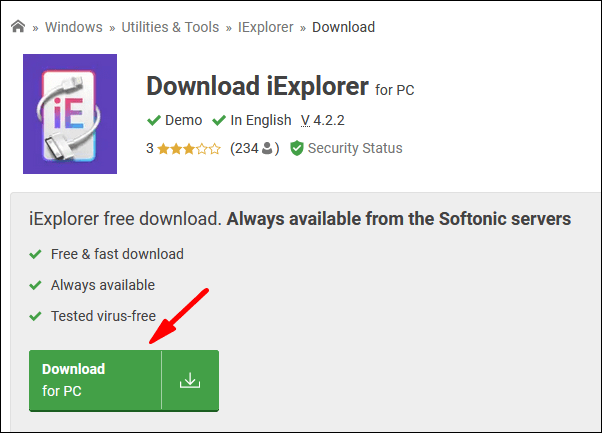
- Използвайте USB кабел, за да свържете телефона си с компютъра.
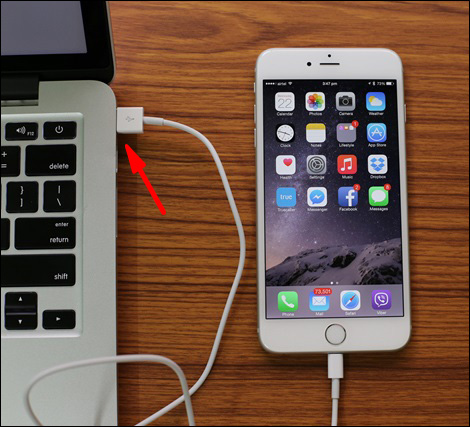
- Разгънете прозореца за управление на файлове на телефона си и отворете „Приложения“.
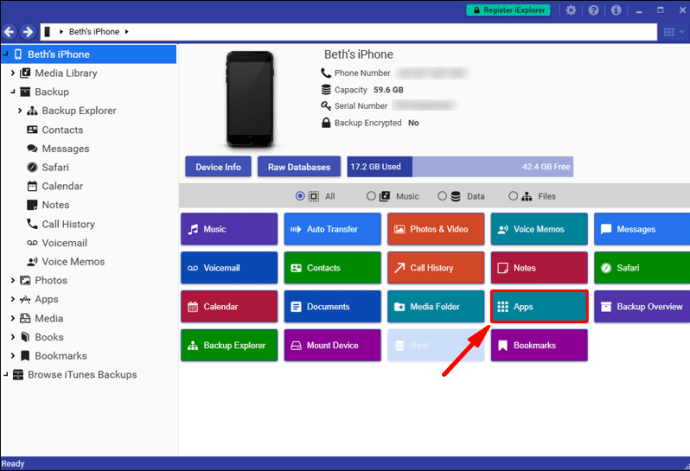
- Щракнете върху „Minecraft PE“, след това „Документи“, „Игри“ и „com.mojang“.
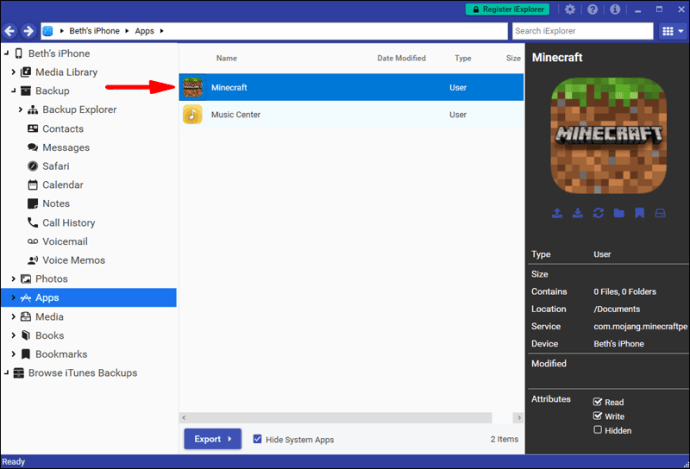
- Копирайте папката „MinecraftWorlds“ и я запазете на безопасно място, далеч от основната папка Minecraft.
- На телефона си докоснете и задръжте иконата на приложението Minecraft. След като започне да мърда, докоснете иконата минус и потвърдете действието си. Това трябва да деинсталира играта.
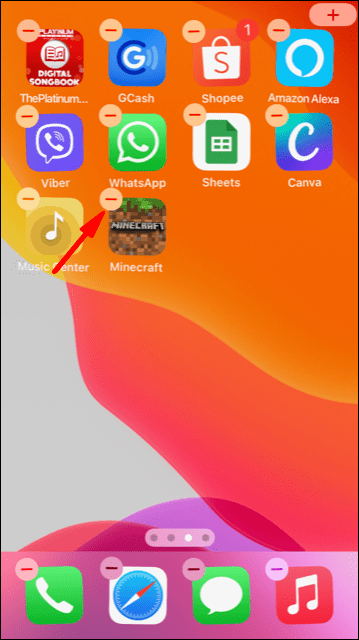
- Преинсталирайте Minecraft PE от AppStore.
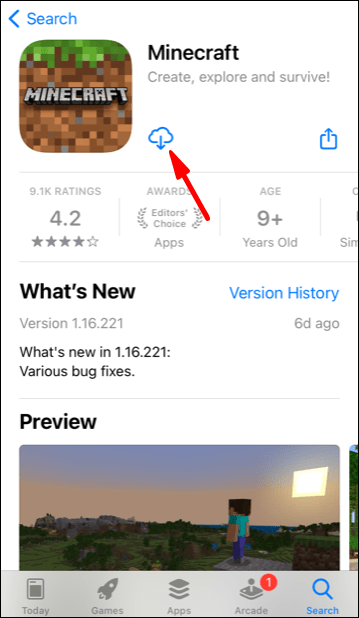
- На вашия компютър отворете отново папката „com.mojang“ и преместете папката „MinecraftWorlds“ обратно.
Android Bedrock PE със спестявания
Следвайте ръководството по -долу, за да преинсталирате Minecraft PE на устройството си с Android:
- Отворете приложението File Explorer (точното име може да варира) на телефона си.
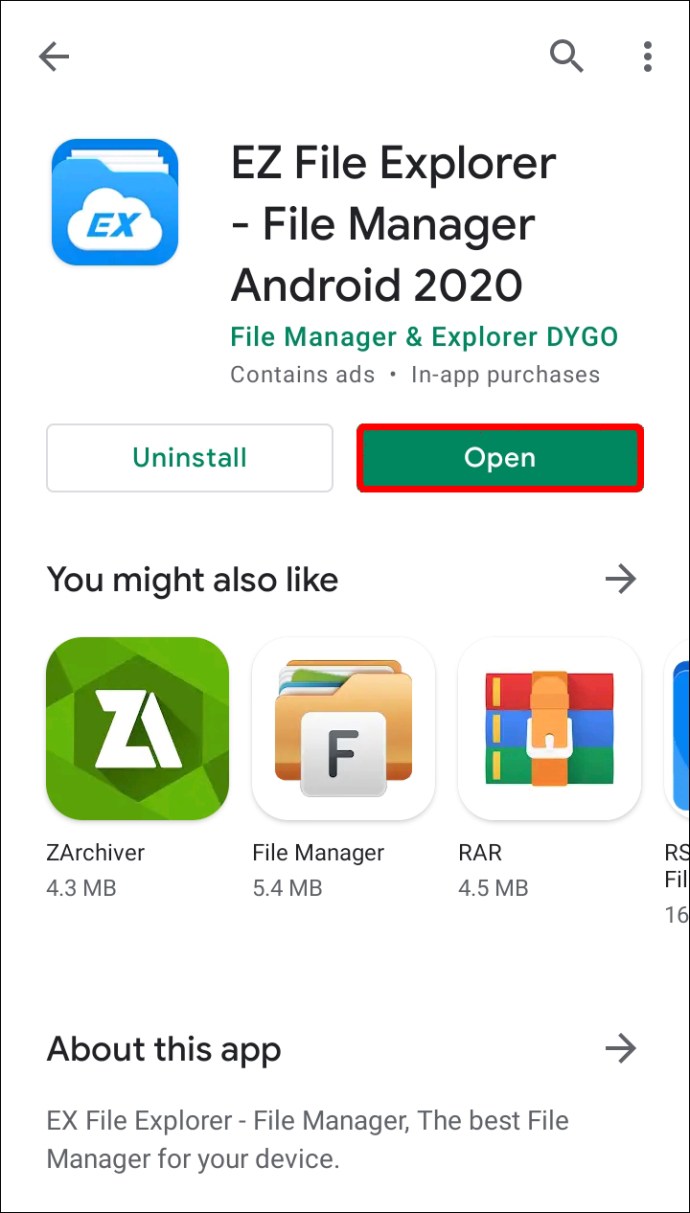
- Намерете папката „Игри“, след това отворете папката „com.mojang“.

- Копирайте папката „MinecraftWorlds“ и я запазете на всяко място, далеч от основната папка „com.mojang“.
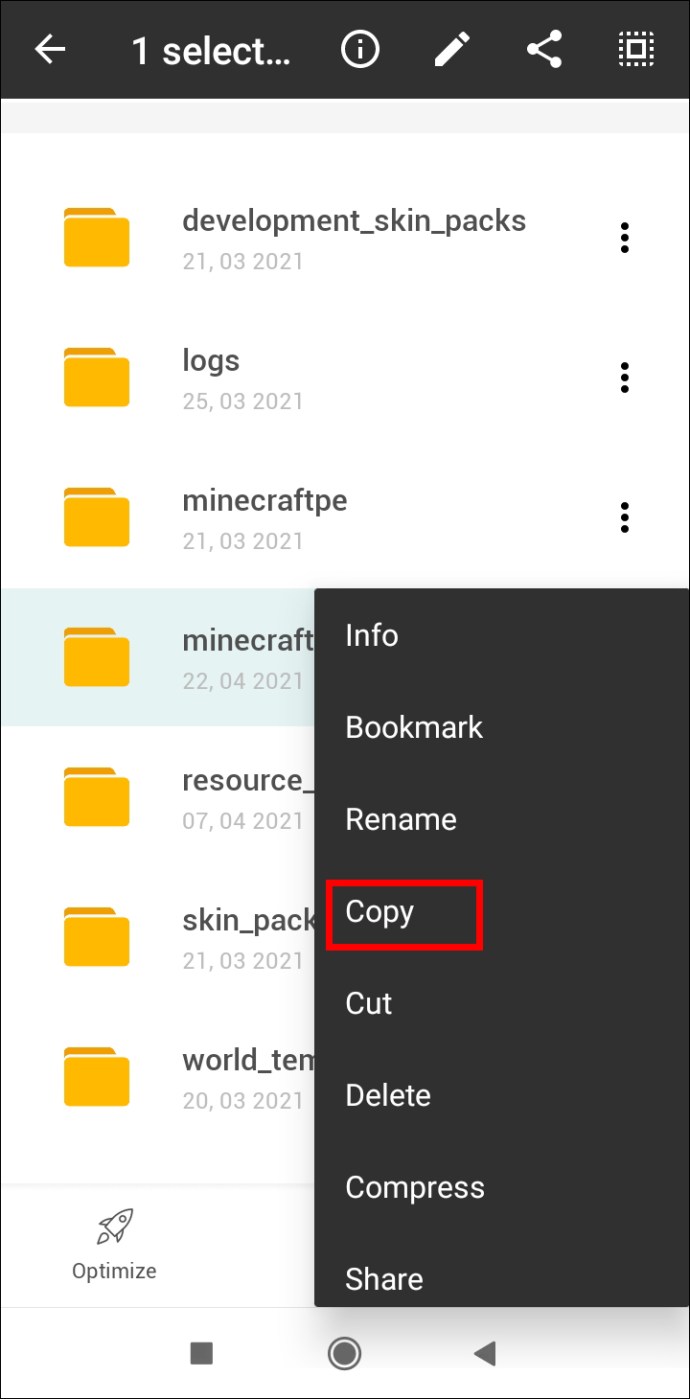
- Деинсталирайте приложението Minecraft PE. Докоснете и задръжте иконата на Minecraft и я плъзнете в горния десен ъгъл на екрана до опцията „Деинсталиране“, след което потвърдете (за по-новите телефони с Android). Ако този метод не работи на вашето устройство, направете това чрез приложението Настройки.
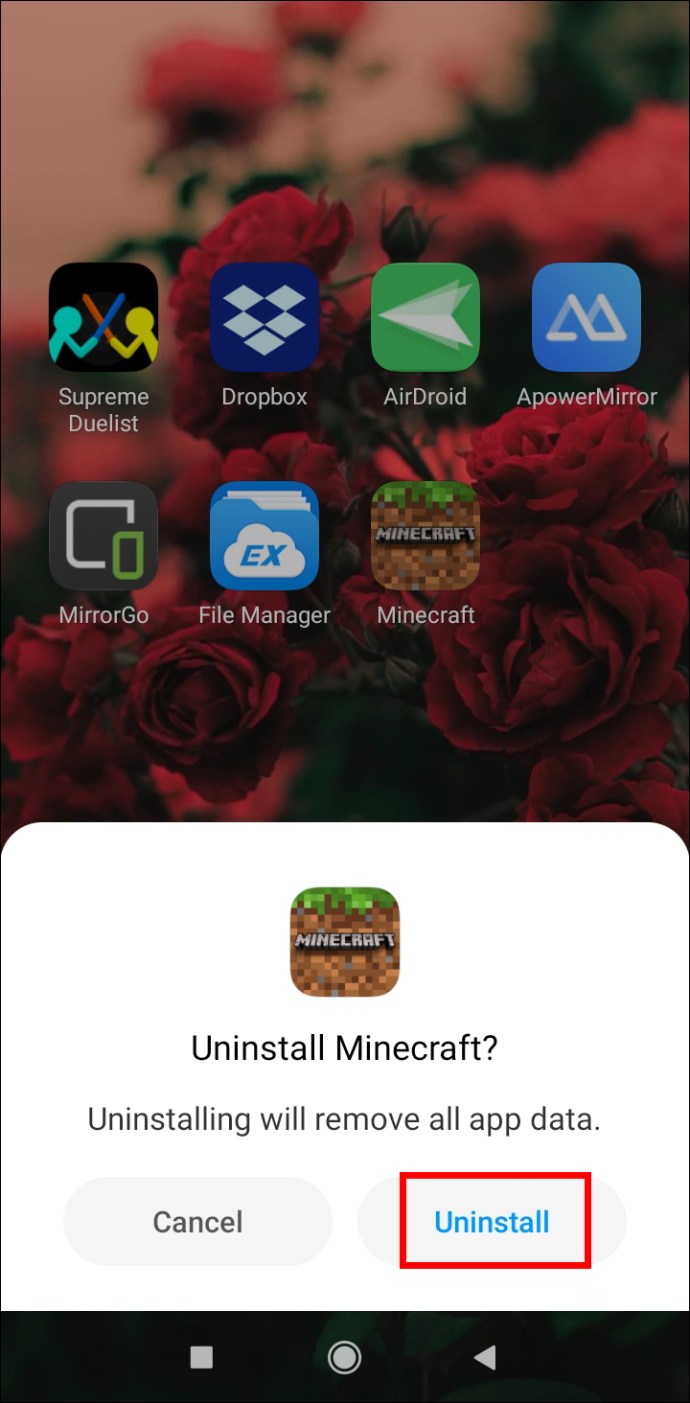
- Преинсталирайте Minecraft PE от Google Play Store.
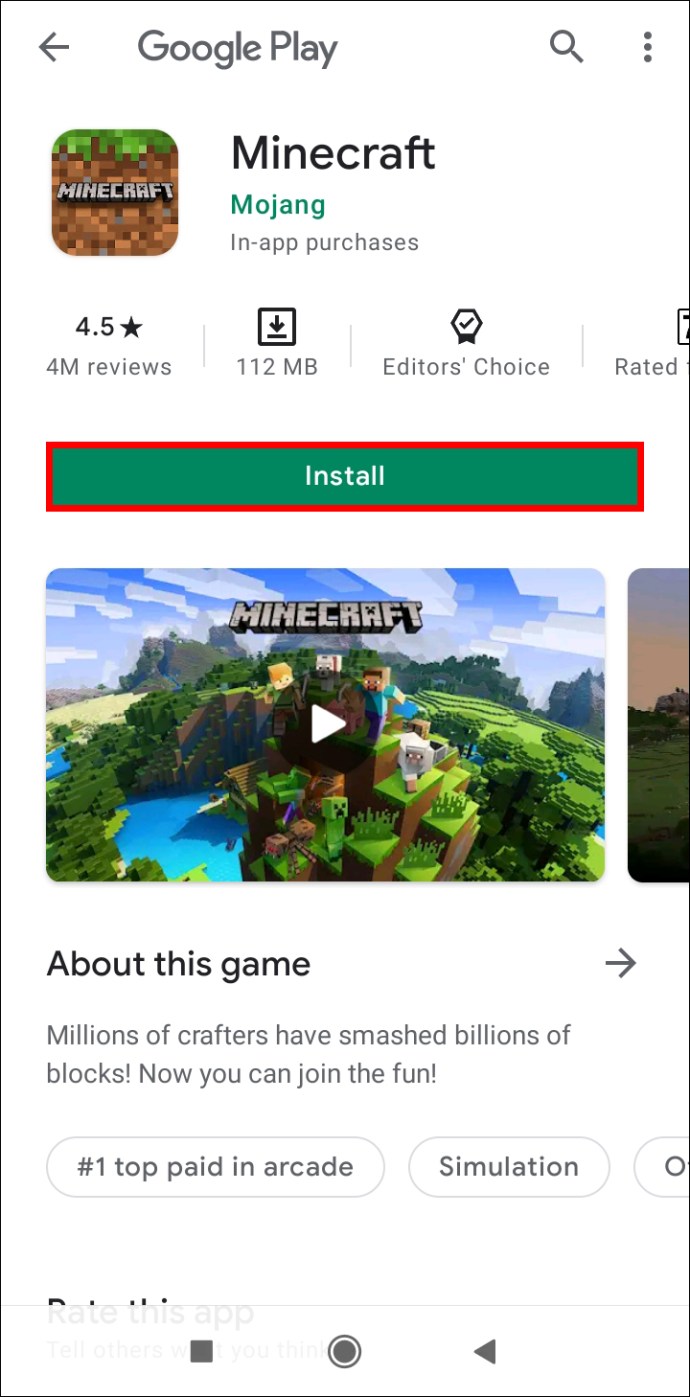
- Отворете отново папката „com.mojang“ от File Explorer и преместете папката „MinecraftWorlds“ обратно.
Запазете спестяванията на Console Minecraft: Деинсталиране и преинсталиране на Bedrock
Пазенето на вашите данни в Minecraft по време на преинсталирането е много по -лесно на конзолите, отколкото на компютъра. Прочетете, за да намерите инструкции за конкретни модели конзоли.
PS4 Основа със спасявания
PS4 автоматично записва вашите данни за Minecraft в облачно хранилище, така че не е нужно да предприемате никакви стъпки за архивиране на вашите светове. Следвайте стъпките по -долу, за да преинсталирате играта:
- От главното меню на конзолата отворете менюто Игри.
- Намерете Minecraft Bedrock, след това натиснете клавиша „Опции“ на вашия контролер - малък овален бутон вдясно от тъчпада.
- Изберете „Изтриване“. Minecraft ще бъде деинсталиран, но не и вашите спестявания - те се съхраняват на различно място. Изберете „Не“, когато бъдете попитани дали искате да премахнете записаните от приложението данни.
- Влезте в акаунта си в PlayStation Store и отидете в библиотеката си.
- Намерете Minecraft Bedrock в библиотеката и кликнете върху „Изтегляне“ - трябва да можете да го инсталирате, без да плащате. След това следвайте обичайните инструкции за инсталиране на PS4.
- След като бъде инсталиран, вашите спестявания трябва да се появят автоматично в играта.
Xbox One Bedrock With Saves
Ако сте регистрирани в Xbox Live, вашите данни за Minecraft се съхраняват в облака. Ето как да преинсталирате играта:
- Стартирайте вашия Xbox и натиснете клавиша Xbox на вашия контролер.
- Отидете до „Моите игри и приложения“, след което намерете Minecraft.
- Натиснете клавиша Menu (Старт) на вашия контролер.
- От менюто изберете „Деинсталиране“. Вашите спестявания трябва да останат в облачното хранилище, ако използвате Xbox Live.
- Върнете се в главното меню, след това в „Моите игри и приложения“.
- Отидете до „Пълна библиотека“, след това до „Всички собствени игри“. Minecraft все още трябва да се съхранява в тази папка - маркирайте заглавието на играта и изберете „Инсталиране“. Играта трябва да се инсталира с всичките ви спасявания.
Nintendo Switch Bedrock With Saves
На Nintendo Switch първо ще трябва да архивирате данните си ръчно. За да направите това и да инсталирате отново играта, следвайте стъпките по -долу:
- В главното меню маркирайте Minecraft, след това натиснете клавиша „+“ на вашия Switch, за да отворите настройките на играта.
- От лявата странична лента изберете „Save Data Cloud“, след това изберете потребител и потвърдете действието си.
- От лявата странична лента изберете „управление на софтуера“, след това „Изтриване на софтуер“ и потвърдете, за да деинсталирате Minecraft.
- Върнете се в главното меню и отворете Nintendo Shop - жълта икона за пазарска чанта в долната част на екрана.
- Щракнете върху иконата на вашия профил, след което изберете „Презареждане“, за да видите игрите, които вече притежавате.
- Щракнете върху иконата на облака до Minecraft и изчакайте да се инсталира. Вашите спестявания трябва да бъдат възстановени автоматично.
Запазете спестяванията на Legacy Console Minecraft: Деинсталирайте и преинсталирайте
Разбира се, можете също да преинсталирате Minecraft на по -стари конзоли, като PS3 и Xbox 360. Прочетете, за да разберете как да направите това.
PS3 Legacy Bedrock със спасявания
Преинсталирането на Minecraft на PS3 не се различава от преинсталирането му на PS4. Не можете обаче да прехвърлите вашите данни за Minecraft от по -стари версии на PS към PS4 или PS5. За да преинсталирате играта на същата конзола, следвайте стъпките по -долу:
- От главното меню на конзолата отворете менюто Игри.
- Намерете Minecraft Bedrock, след това натиснете клавиша „Опции“ на вашия контролер - малък овален бутон вдясно от тъчпада.
- Изберете „Изтриване“. Minecraft ще бъде деинсталиран, но не и вашите спестявания - те се съхраняват на различно място. Изберете „Не“, когато бъдете попитани дали искате да премахнете записаните от приложението данни.
- Влезте в акаунта си в PlayStation Store и отидете в библиотеката си.
- Намерете Minecraft Bedrock в библиотеката и кликнете върху „Изтегляне“ - трябва да можете да го инсталирате, без да плащате. След това следвайте обичайните инструкции за инсталиране на PS3.
- След като бъде инсталиран, вашите спестявания трябва да се появят автоматично в играта.
PS Vita Legacy Основа със спасявания
Точно както при PS3, не можете да прехвърляте данни за Minecraft от PS Vita към PS4, но можете да запазите данните си, ако преинсталирате играта на същото устройство. Ето как да направите това:
- От главното меню отворете Мениджър на съдържанието, след което преминете към „Онлайн хранилище“.
- Изберете „Система PS Vita -> Онлайн хранилище“.
- Поставете отметка в квадратчето до Minecraft Legacy и докоснете „Копиране“.
- Върнете се в главното меню и намерете иконата на Minecraft. Докоснете го и задръжте за няколко секунди. След като започне да мърда, докоснете иконата с три точки до нея.
- Изберете „Изтриване“ и потвърдете.
- От главното меню отворете PS Store и докоснете иконата с три точки в ъгъла на екрана. След това изберете „Списък за изтегляне“.
- Намерете Minecraft и докоснете „Изтегляне“. Трябва да можете да го инсталирате безплатно.
- Върнете се обратно в „Онлайн хранилище“ и изберете „Онлайн хранилище -> Система PS Vita“.
- Поставете отметка в квадратчето до Minecraft Legacy и докоснете „Копиране“.
Наследена основа Xbox 360 със спестявания
Инструкциите за преинсталиране на съдържание на Xbox 360 са абсолютно същите като тези за Xbox One. Ето как да деинсталирате Minecraft на вашата конзола, като същевременно запазите вашите спестявания:
- Стартирайте вашия Xbox и натиснете клавиша Xbox на вашия контролер.
- Отидете до „Моите игри и приложения“, след което намерете Minecraft.
- Натиснете клавиша Menu (Старт) на вашия контролер.
- От менюто изберете „Деинсталиране“. Вашите спестявания трябва да останат в облачното хранилище, ако използвате Xbox Live.
- Върнете се в главното меню, след това в „Моите игри и приложения“.
- Отидете до „Пълна библиотека“, след това до „Всички собствени игри“. Minecraft все още трябва да се съхранява в тази папка - маркирайте заглавието на играта и изберете „Инсталиране“. Играта трябва да се инсталира с всичките ви спасявания.
Запазете записите на Minecraft Java: Деинсталирайте и преинсталирайте
Прочетете този раздел, за да разберете как да запазите вашите спестявания, докато преинсталирате Minecraft Java Edition на вашия компютър.
Windows Minecraft Java със запазване
За да запазите запазването на Minecraft, докато преинсталирате играта на компютър с Windows, следвайте стъпките по -долу:
- Преди да започнете процеса на деинсталиране, имайте предвид, че не трябва да изтривате Minecraft Launcher.
- Натиснете едновременно клавишите „Win“ и „R“, след което въведете „%appdata%“ в прозореца, който се показва.
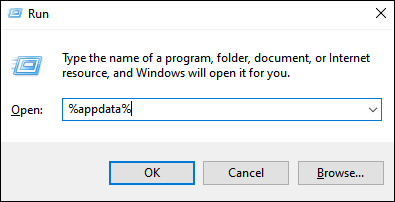
- Натиснете клавиша „Enter“ или натиснете „OK“, за да отворите папката „Roaming“.
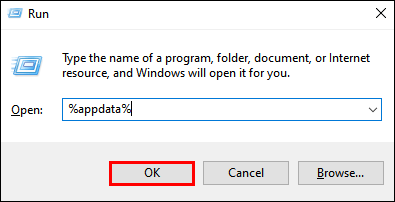
- От папката „Роуминг“ отворете папката „.minecraft“. След това щракнете с десния бутон върху папката „запазва“.
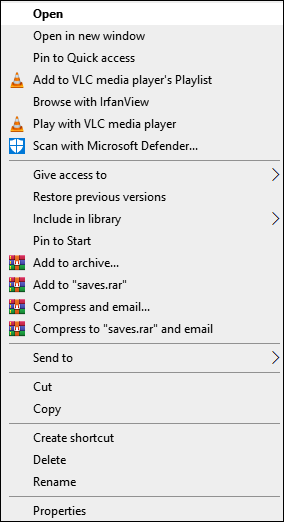
- От падащото меню изберете „Копиране“ и запазете папката на всяко безопасно място на вашия компютър.
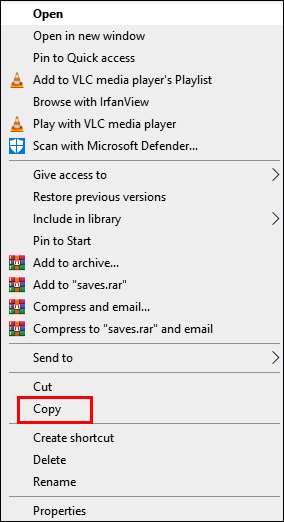
- Върнете се в папката „Роуминг“ и щракнете с десния бутон върху папката „.minecraft“, след което изберете „Изтриване“. Това ще деинсталира Minecraft от вашия компютър.
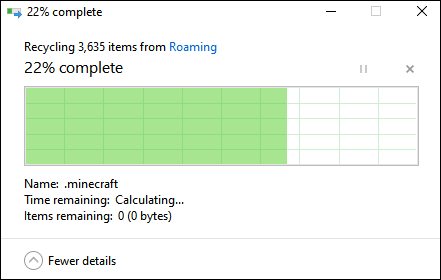
- Отворете стартера на Minecraft. Това ще стартира процеса на инсталиране.
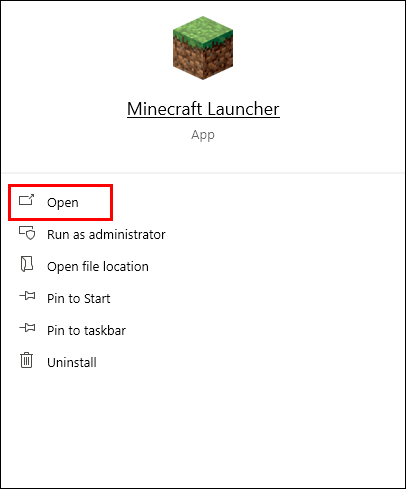
- Следвайте инструкциите на екрана-обикновено трябва само да кликнете върху „Напред“ няколко пъти и да влезете с вашия акаунт в Minecraft, след като инсталацията приключи.
- Копирайте папката си „запазва“ от избраното безопасно място.
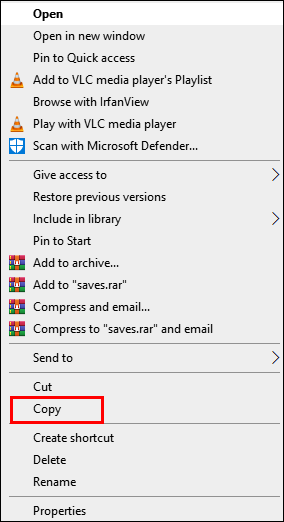
- Отворете отново папката „.minecraft“ от папката „Роуминг“ и поставете там папката си „запазва“.
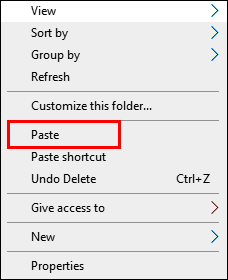
Mac Minecraft Java със запазване
Преинсталирането на Minecraft Java не се различава от преинсталирането на изданието Bedrock. Ето как да направите това:
- Преди да започнете процеса на деинсталиране, имайте предвид, че не трябва да изтривате Minecraft Launcher.
- Отворете приложението „Finder“ - иконата му прилича на синьо квадратно лице.
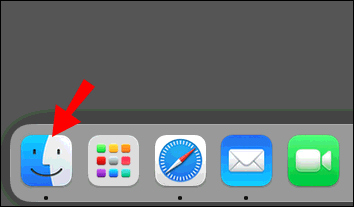
- Кликнете върху „Отиди“ в горната част на прозореца на Finder, след това върху „Отиди в папка ...“
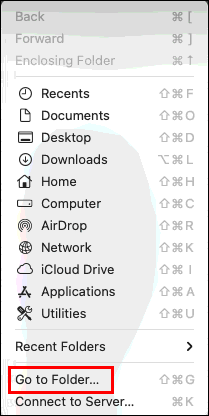
- Въведете „~/Library/Application Support/minecraft“ в прозореца за търсене и натиснете клавиша „Enter“. Папката „.minecraft“ трябва да се отвори.
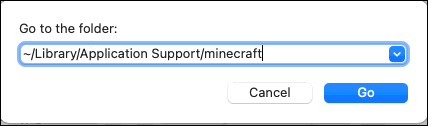
- Щракнете с десния бутон върху папката „Saves“ и изберете „Copy“ от падащото меню, след което запишете папката някъде на сигурно място, като на работния плот.

- Щракнете с десния бутон върху цялата папка „.minecraft“ и изберете „Изтриване“ от опциите, след което потвърдете. Това трябва да деинсталира Minecraft от вашия компютър.
- Отворете Minecraft Launcher - това трябва да стартира инсталационен процес.
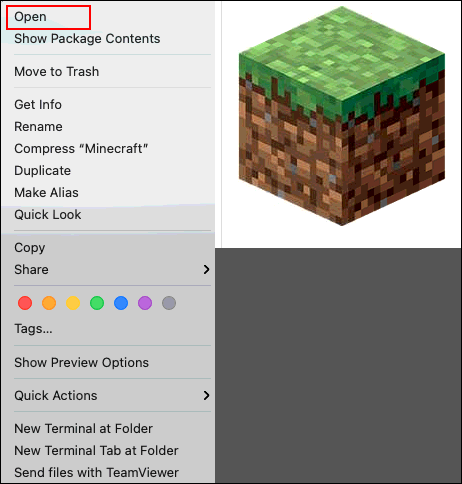
- Следвайте инструкциите на екрана и изчакайте процесът да приключи, след което затворете Launcher.
- Копирайте папката „запазва“ от безопасното ви местоположение.

- Отворете отново папката “.minecraft” и поставете там папката си “saves”.
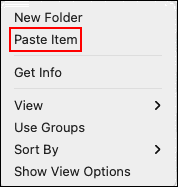
Linux Minecraft Java със запазване
Преинсталирането на Minecraft Java на Linux е доста лесно - следвайте стъпките по -долу:
- Преди да започнете процеса на деинсталиране, имайте предвид, че не трябва да изтривате Minecraft Launcher.
- Стартирайте вашия File Manager и отворете папката „.minecraft“.
- Щракнете с десния бутон върху папката „Saves“ и изберете „Copy“, след което я запишете на безопасно място, далеч от папката „.minecraft“.
- Стартирайте терминала, като използвате клавишната комбинация “Ctrl” + “Alt” + “T”.
- Въведете „rm -vr ~/.minecraft/*“ към терминала, след което натиснете клавиша „Enter“. Ако е необходимо, въведете паролата си. Тази команда трябва да премахне всички файлове на Minecraft.
- Отворете Minecraft Launcher - това трябва да започне процеса на инсталиране. Следвайте инструкциите на екрана, за да го завършите.
- Копирайте папката „запазва“ от безопасното ви местоположение.
- Отворете отново папката “.minecraft” и поставете там папката си “saves”.
Нов старт за Minecraft Bedrock: Пълно деинсталиране и преинсталиране
Ако искате да изтриете вашите данни за Minecraft за постоянно, прочетете този раздел, за да разберете как да го направите на вашето устройство.
Основни прозорци
За да изтриете всички данни на Minecraft от вашия компютър с Windows, следвайте стъпките по -долу:
- Преди да започнете процеса на деинсталиране, имайте предвид, че не трябва да изтривате Minecraft Launcher.
- Натиснете едновременно клавишите „Win“ и „R“, след което въведете „%appdata%“ в прозореца, който се показва.
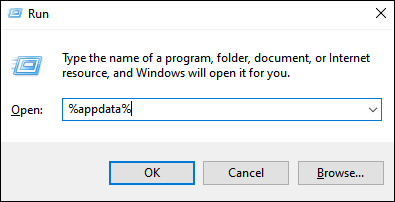
- Натиснете клавиша „Enter“ или натиснете „OK“, за да отворите папката „Roaming“.
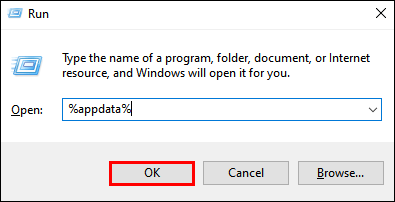
- От папката „Роуминг“ щракнете с десния бутон върху папката „.minecraft“.

- Изберете „Изтриване“. Това ще деинсталира Minecraft от вашия компютър, включително вашите спестявания.
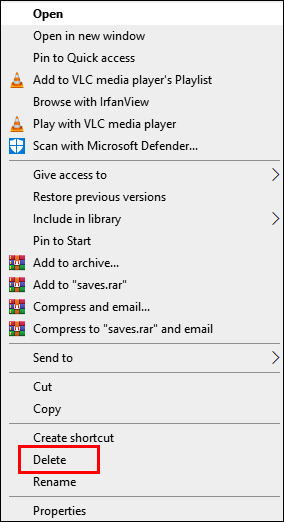
- Отворете стартера на Minecraft. Това ще стартира процеса на инсталиране.
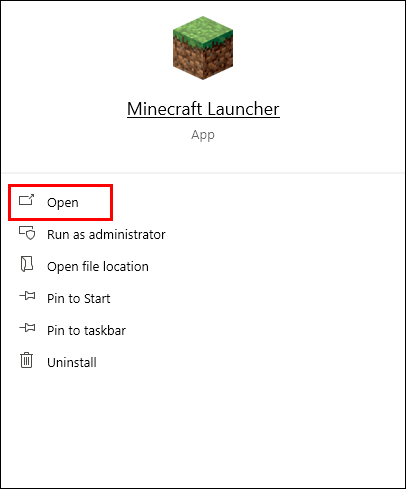
- Следвайте инструкциите на екрана-обикновено трябва само да кликнете върху „Напред“ няколко пъти и да влезете с вашия акаунт в Minecraft, след като инсталацията приключи.
Основен MacOS
Можете лесно да изтриете всичките си файлове на Minecraft от вашия Mac - ето как да направите това:
- Преди да започнете процеса на деинсталиране, имайте предвид, че не трябва да изтривате Minecraft Launcher.
- Отворете приложението „Finder“ - иконата му прилича на синьо квадратно лице.
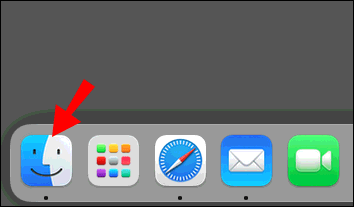
- Кликнете върху „Отиди“ в горната част на прозореца на Finder, след това върху „Отиди в папка ...“
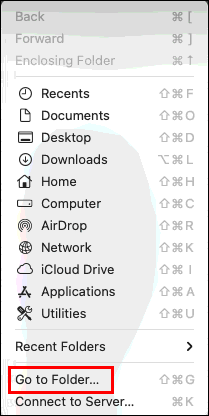
- Въведете „~/Library/Application Support/minecraft“ в прозореца за търсене и натиснете клавиша „Enter“. Папката „.minecraft“ трябва да се отвори.
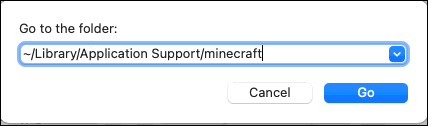
- Щракнете с десния бутон върху цялата папка „.minecraft“ и изберете „Изтриване“ от опциите, след което потвърдете. Това трябва да деинсталира Minecraft от вашия Mac, включително вашите запазвания.
- Отворете Minecraft Launcher - това трябва да стартира инсталационен процес.
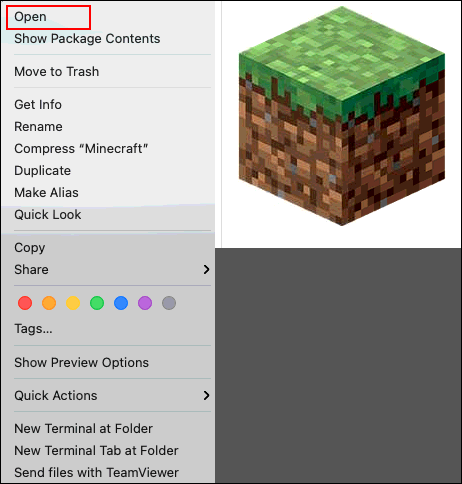
- Следвайте инструкциите на екрана и изчакайте процесът да приключи.
Bedrock Linux
Изтриването на вашите Minecraft файлове от Linux устройство изисква само четири стъпки - намерете ги по -долу:
- Преди да започнете процеса на деинсталиране, имайте предвид, че не трябва да изтривате Minecraft Launcher.
- Стартирайте терминала, като използвате клавишната комбинация “Ctrl” + “Alt” + “T”.
- Въведете „rm -vr ~/.minecraft/*“ към терминала, след което натиснете клавиша „Enter“. Ако е необходимо, въведете паролата си. Тази команда трябва да премахне всичките ви файлове в Minecraft, включително вашите запазвания.
- Отворете Minecraft Launcher - това трябва да започне процеса на инсталиране. Следвайте инструкциите на екрана, за да го завършите.
Нов старт за Minecraft PE (Bedrock): Пълно деинсталиране и преинсталиране
Намерете инструкции за трайно деинсталиране на Minecraft PE от телефона си по -долу.
Minecraft PE с помощта на Android
За да изтриете всичките си файлове на Minecraft от телефон с Android, направете следното:
- Докоснете и задръжте иконата на Minecraft и я плъзнете в горния десен ъгъл на екрана до опцията „Деинсталиране“, след което потвърдете (за по-новите телефони с Android). Ако този метод не работи на вашето устройство, направете това чрез приложението Настройки. Това трябва да изтрие Minecraft, без да запазва вашите данни.
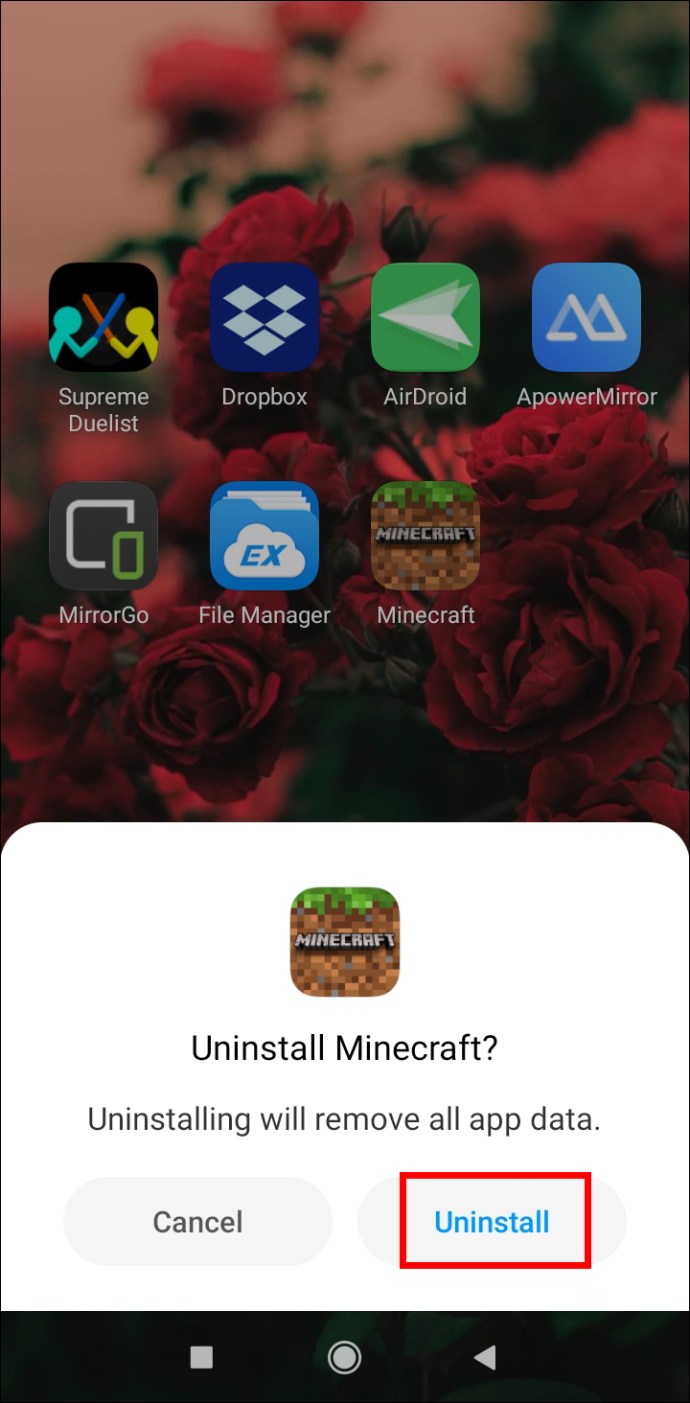
- Преинсталирайте Minecraft PE от Google Play Store.
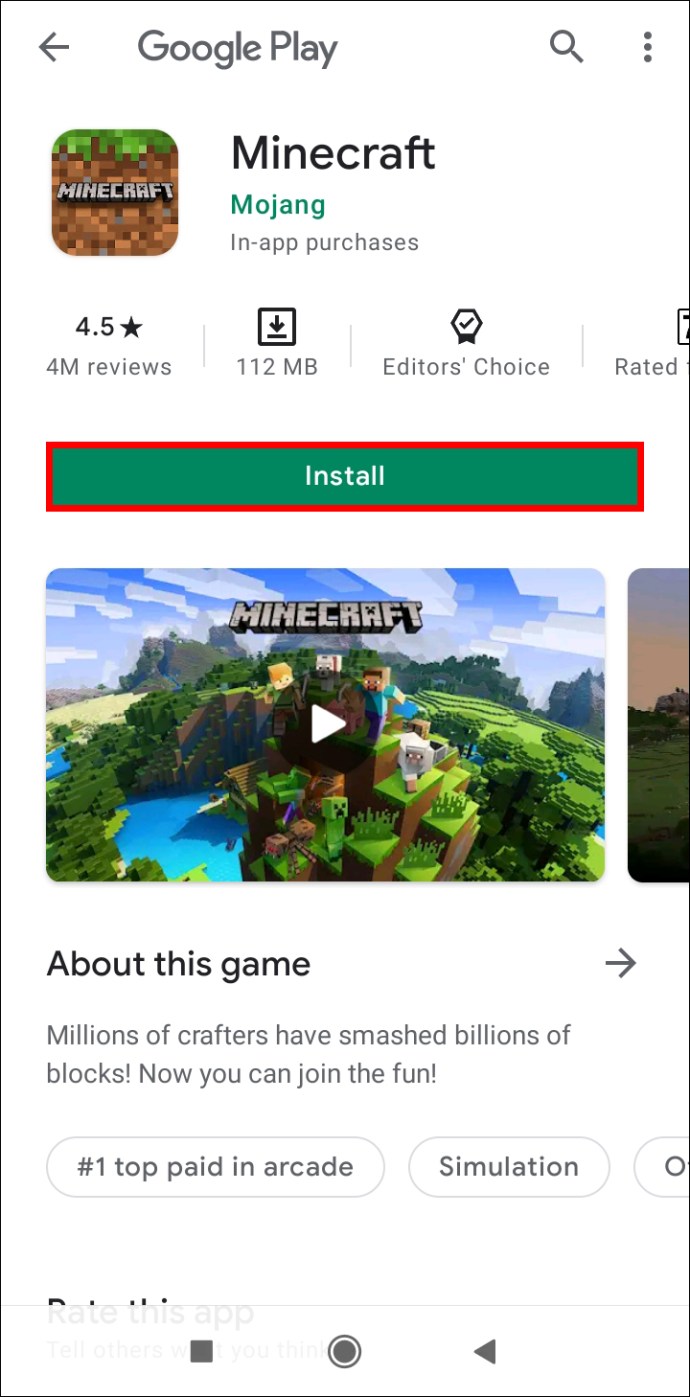
Minecraft PE Използване на iOS
За да деинсталирате Minecraft, без да запазвате данните си от iPhone, следвайте двете прости стъпки по -долу:
- На телефона си докоснете и задръжте иконата на приложението Minecraft. След като започне да мърда, докоснете иконата минус и потвърдете действието си. Това трябва да деинсталира играта, без да запазва вашите данни.
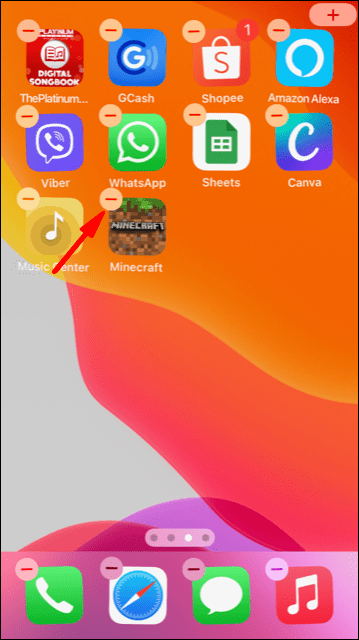
- Преинсталирайте Minecraft PE от AppStore.
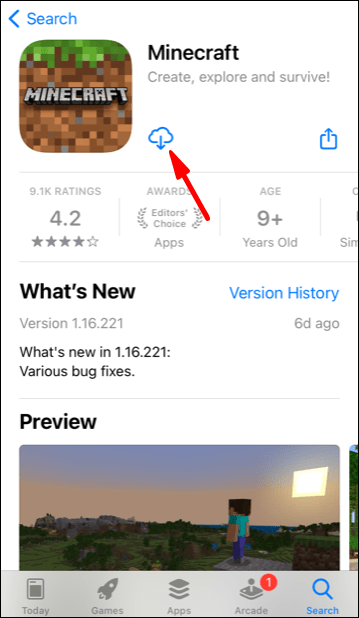
Нов старт за Minecraft Java: Пълно деинсталиране и преинсталиране
Не е нужно да съхранявате вашите данни за Minecraft Java, ако не искате - разберете как да деинсталирате играта за постоянно по -долу.
Чисто инсталиране на Minecraft Java в Windows
За да преинсталирате Minecraft Java на устройство с Windows, следвайте инструкциите по -долу:
- Преди да започнете процеса на деинсталиране, имайте предвид, че не трябва да изтривате Minecraft Launcher.
- Натиснете едновременно клавишите „Win“ и „R“, след което въведете „%appdata%“ в прозореца, който се показва.
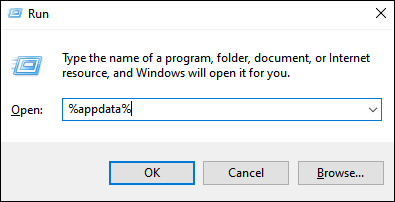
- Натиснете клавиша „Enter“ или натиснете „OK“, за да отворите папката „Roaming“.

- От папката „Роуминг“ щракнете с десния бутон върху папката „.minecraft“.
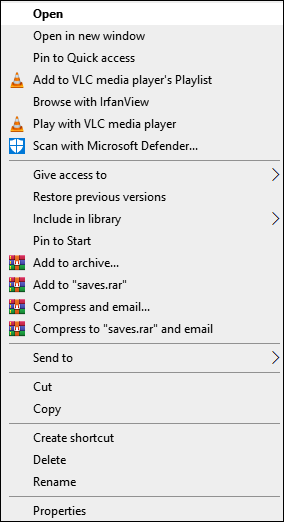
- Изберете „Изтриване“. Това ще деинсталира Minecraft от вашия компютър, включително вашите спестявания.
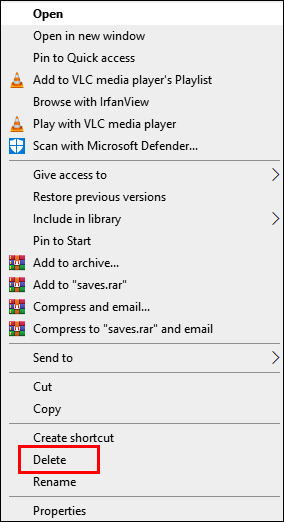
- Отворете стартера на Minecraft. Това ще стартира процеса на инсталиране.
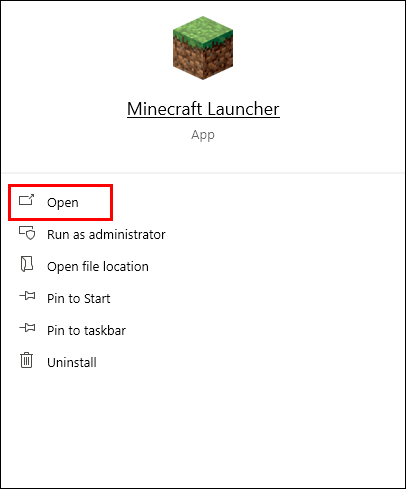
- Следвайте инструкциите на екрана-обикновено трябва само да кликнете върху „Напред“ няколко пъти и да влезете с вашия акаунт в Minecraft, след като инсталацията приключи.
Чисто инсталиране на Minecraft Java на Mac
Можете да преинсталирате играта на вашия Mac, без да запазвате своите светове - ето как да направите това:
- Преди да започнете процеса на деинсталиране, имайте предвид, че не трябва да изтривате Minecraft Launcher.
- Отворете приложението „Finder“ - иконата му прилича на синьо квадратно лице.
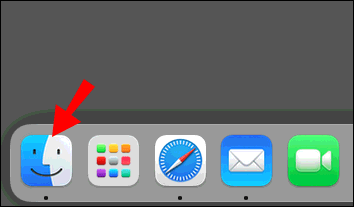
- Кликнете върху „Отиди“ в горната част на прозореца на Finder, след това върху „Отиди в папка ...“
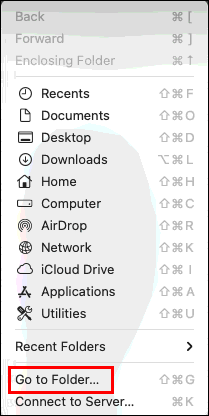
- Въведете „~/Library/Application Support/minecraft“ в прозореца за търсене и натиснете клавиша „Enter“. Папката „.minecraft“ трябва да се отвори.
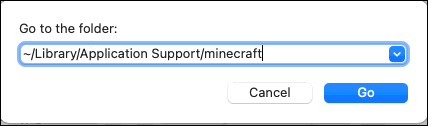
- Щракнете с десния бутон върху цялата папка „.minecraft“ и изберете „Изтриване“ от опциите, след което потвърдете. Това трябва да деинсталира Minecraft от вашия Mac, включително вашите запазвания.
- Отворете Minecraft Launcher - това трябва да стартира инсталационен процес.
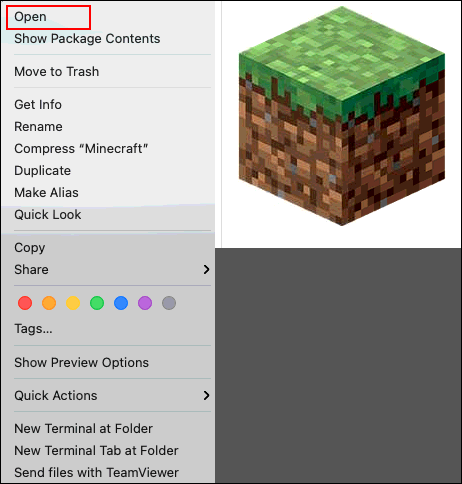
- Следвайте инструкциите на екрана и изчакайте процесът да приключи.
Чисто инсталиране на Minecraft Java на Linux
Деинсталирането на всичките ви данни на Minecraft Java от Linux и инсталирането на играта отново е лесно - следвайте стъпките по -долу:
- Преди да започнете процеса на деинсталиране, имайте предвид, че не трябва да изтривате Minecraft Launcher.
- Стартирайте терминала, като използвате клавишната комбинация “Ctrl” + “Alt” + “T”.
- Въведете „rm -vr ~/.minecraft/*“ към терминала, след което натиснете клавиша „Enter“. Ако е необходимо, въведете паролата си. Тази команда трябва да премахне всичките ви файлове в Minecraft, включително вашите запазвания.
- Отворете Minecraft Launcher - това трябва да започне процеса на инсталиране. Следвайте инструкциите на екрана, за да го завършите.
често задавани въпроси
Прочетете този раздел, за да научите повече за преинсталирането на Minecraft.
Къде е папката ми за запазване, за да мога да архивирам данните си в Minecraft? Не мога да го намеря.
В зависимост от вашето устройство папката „запазва“ на Minecraft може да се намери на различни места. На PlayStation и Xbox вашите данни се записват автоматично в облака, докато на PS Vita трябва да ги архивирате чрез Настройки. Не е нужно обаче да търсите папка „запазва“ - след като преинсталирате играта, данните ви ще бъдат възстановени автоматично. За други устройства следвайте инструкциите по -долу, за да намерите папката „запазва“:
В Windows:
1. Натиснете едновременно клавишите „Win“ и „R“, след което въведете „%appdata%“ в прозореца, който се показва.
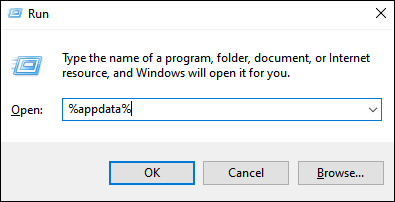
2. Натиснете клавиша „Enter“ или щракнете „OK“, за да отворите папката „Roaming“.
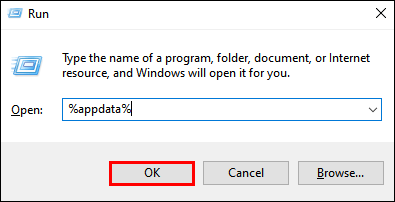
3. От папката „Роуминг“ щракнете с десния бутон върху папката „.minecraft“.

4. Отворете папката “saves”.
В macOS:
1. Отворете приложението „Finder“ - иконата му прилича на синьо квадратно лице.
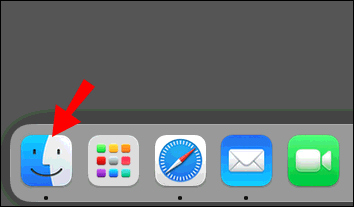
2. Щракнете върху „Go“ в горната част на прозореца Finder, след това „Go to Folder…“
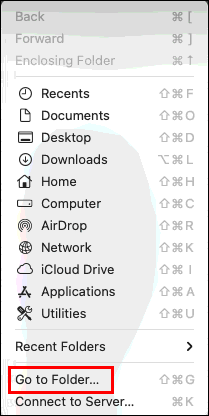
3. Въведете „~/Library/Application Support/minecraft“ в прозореца за търсене и натиснете клавиша „Enter“. Папката „.minecraft“ трябва да се отвори. Тук ще видите папката „запазва“.
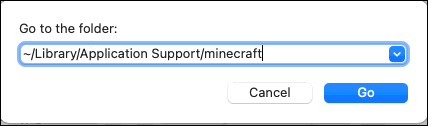
На Android:
1. Отворете приложението File Explorer (точното име може да варира) на телефона си.
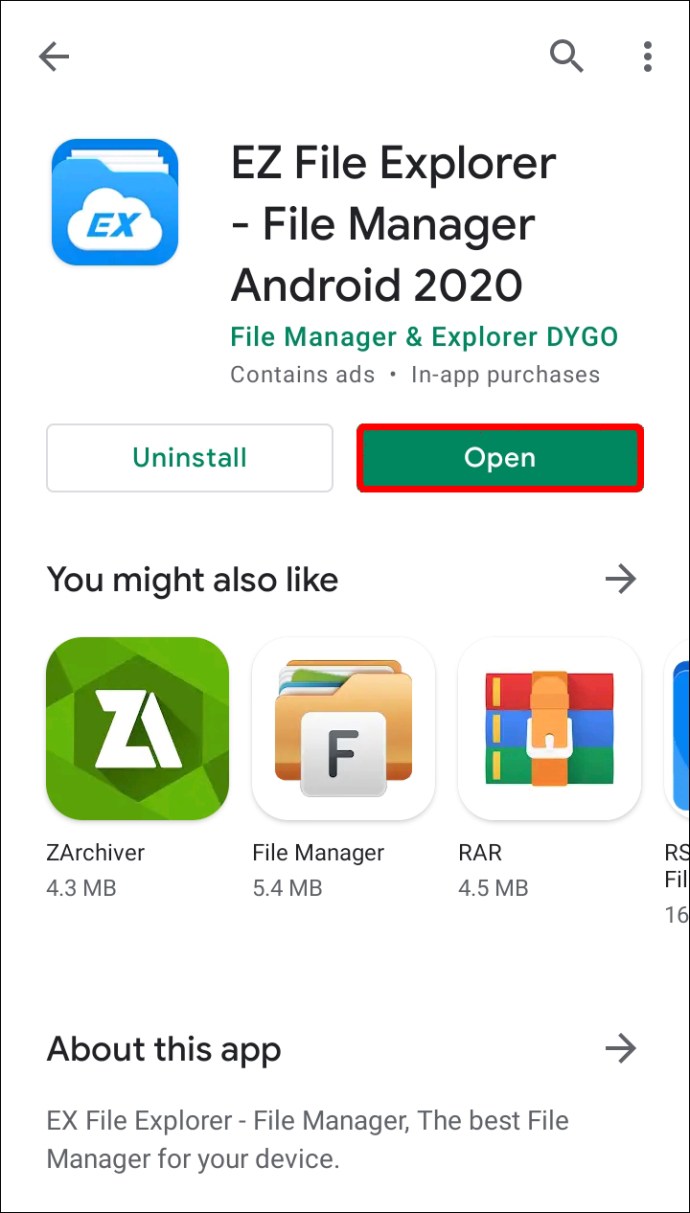
2. Намерете папката „Игри“, след това отворете папката „com.mojang“.

3. Вашите спестявания могат да бъдат намерени в папката “MinecraftWorlds”.
На iPhone:
1. Използвайте USB кабел, за да свържете телефона си с компютъра.
2. Разгънете прозореца за управление на файлове на телефона си и отворете „Приложения“.
3. Щракнете върху „Minecraft PE“, след това „Документи“, „Игри“ и „com.mojang“.
4. Вашите спестявания могат да бъдат намерени в папката “MinecraftWorlds”.
Ако просто преинсталирам Minecraft, ще изтрие ли запазените ми данни?
Да - ако не направите резервно копие на данните си, преди да деинсталирате играта, вашите спестявания ще бъдат загубени. Това се отнася за всички устройства, освен за PlayStation и Xbox конзоли. За да изтриете напълно данните на Minecraft от PS4, изберете „Да“, когато бъдете попитани дали искате да премахнете записаните данни от приложението. Не можете да изтриете за постоянно данните от облачното хранилище на Xbox Live, но съхранението в облака няма да е налично, ако не сте регистрирани в Xbox Live.
Не губете своите светове
Всеки играч на Minecraft знае колко е разочароващо да загубиш свят, който изграждаш толкова дълго! За щастие, сега, когато знаете как да преинсталирате правилно Minecraft, можете да сте сигурни, че вашите спестявания няма да бъдат изтрити. Ако играете Minecraft на компютър или мобилен телефон, може да искате да архивирате данните на играта си предварително, дори ако не планирате да преинсталирате Minecraft в обозримо бъдеще. Използвайте карта с памет, друго устройство или облачно хранилище - това ще ви помогне да спасите вашите светове в случай, че нещо се обърка с вашето устройство.
Как предпочитате да архивирате данните на играта си? Споделете своя опит в секцията за коментари по -долу.